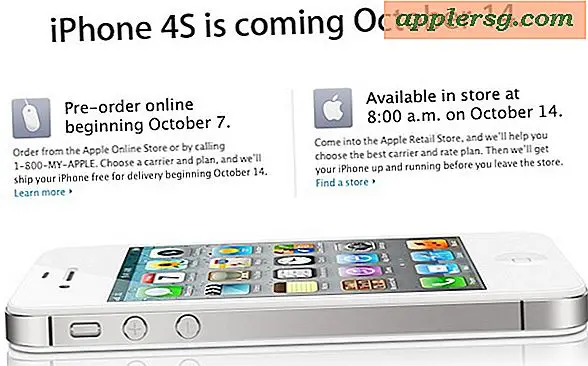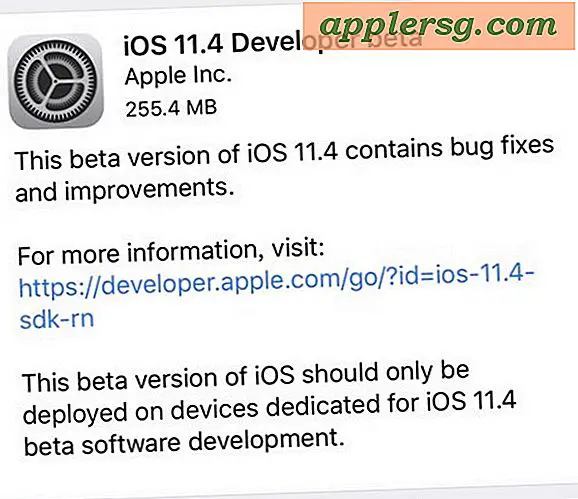วิธีหยุดแอพพลิเคชันที่ดาวน์โหลดในอุปกรณ์ iOS ทั้งหมดโดยอัตโนมัติ

หากคุณมีอุปกรณ์ iOS มากกว่าหนึ่งเครื่องโดยใช้รหัส Apple เดียวกันสมมติว่า iPhone และ iPhone คุณอาจสังเกตเห็นว่าหากคุณดาวน์โหลดแอปพลิเคชันบน iPhone แอปเดียวกันจะดาวน์โหลดและแสดงบน iPad พร้อมกันและรอง ในทางกลับกัน นี่เป็นเพราะคุณลักษณะ iOS ที่เรียกว่า Automatic Downloads
การดาวน์โหลดอัตโนมัติใน iOS อาจเป็นประโยชน์อย่างปฏิเสธไม่ได้ในบางสถานการณ์ แต่อาจเป็นเรื่องที่น่าผิดหวังและไม่คาดคิดและอาจทำให้อุปกรณ์จัดเก็บข้อมูลลดลงเมื่อดาวน์โหลดแอพพลิเคชันเดียวกันไม่ว่าคุณจะต้องการแอพฯ บนอุปกรณ์ทั้งสองเครื่องหรือไม่ก็ตาม .
เช่นเดียวกับคุณลักษณะ iOS จำนวนมากการดาวน์โหลดอัตโนมัติสามารถปิดได้ เมื่อปิดการใช้งานแล้วคุณจะสามารถดาวน์โหลดแอปพลิเคชันโดยตรงไปยัง iPhone หรือ iPad และไม่ให้แอปพลิเคชันปรากฏในอุปกรณ์ iOS เครื่องอื่น ๆ ที่คุณเป็นเจ้าของแชร์ Apple ID เดียวกัน
วิธีปิดใช้งานการดาวน์โหลดแอปอัตโนมัติบน iPhone และ iPad
การตั้งค่าสำหรับการหยุดการดาวน์โหลดแอปอัตโนมัติจะเหมือนกันในอุปกรณ์ iOS ทั้งหมด:
- จากหน้าจอหลักของอุปกรณ์ iOS ให้เปิดแอป "ตั้งค่า"
- ค้นหาตำแหน่ง "iTunes และ App Store" ของการตั้งค่าและแตะที่
- ค้นหาส่วน "การดาวน์โหลดอัตโนมัติ" และสลับสวิตช์ข้าง "Apps" ไปที่ตำแหน่ง OFF

เพื่อให้ได้ผลลัพธ์ที่ดีที่สุดและถ้าคุณต้องการหยุดการดาวน์โหลดแอปพลิเคชันอัตโนมัติทั้งหมดบนอุปกรณ์ทั้งหมดให้ทำซ้ำขั้นตอนการปิดการตั้งค่าบนอุปกรณ์ iOS ทั้งหมดที่คุณเป็นเจ้าของ
เคล็ดลับที่เป็นประโยชน์อีกประการหนึ่งหลังจากปิดใช้งานคุณลักษณะนี้ก็คือการตรวจสอบแอปบนอุปกรณ์ iOS ทุกเครื่องแล้วถอนการติดตั้งแอป iOS จาก iPhone และ iPad ที่คุณไม่ต้องการในแต่ละอุปกรณ์ การดำเนินการนี้อาจช่วยเพิ่มพื้นที่ว่างในการจัดเก็บที่คุณอาจไม่รู้จักแม้ว่าจะเกิดขึ้นจากแอปที่ไม่ได้ใช้งานในแต่ละอุปกรณ์
นี่อาจเป็นสิ่งสำคัญในการสลับถ้าคุณใช้พื้นที่เก็บข้อมูลไม่เพียงพอบนอุปกรณ์ iOS ของคุณ (และผู้ที่ไม่ใช้งาน) ตัวอย่างเช่นฉันมี iPhone ขนาด 256 GB ที่ฉันมักดาวน์โหลดแอปพลิเคชันใหม่และ iPad ขนาด 32 GB ที่ฉันใช้แอปพลิเคชันหนึ่ง ๆ เนื่องจากการดาวน์โหลดแอพพลิเคชันอัตโนมัติแอปพลิเคชันดาวน์โหลดจำนวนมากบน iPhone X จึงใช้พื้นที่เก็บข้อมูลทั้งหมดบน iPad ซึ่งมีพื้นที่เก็บข้อมูลเพียงเล็กน้อยในการเปรียบเทียบ
อีกทางเลือกหนึ่งคือการหยุดการดาวน์โหลดแอปใน iOS ด้วยตนเองในอุปกรณ์ที่คุณไม่ต้องการรับแอปโดยอัตโนมัติ แต่ต้องใช้วิธีการที่มากขึ้น
โปรดทราบว่าคุณยังสามารถปิดการอัปเดตแอปอัตโนมัติใน iOS ภายในแผงการตั้งค่าเดียวกันได้หากต้องการ หรือคุณสามารถเลือกการตั้งค่าไว้และปิดการตั้งค่าอื่น ๆ ก็ได้ทั้งนี้ขึ้นอยู่กับวิธีใช้อุปกรณ์ของคุณ
เช่นเดียวกับการตั้งค่า iOS ทั้งหมดคุณยังสามารถเปลี่ยนความคิดและย้อนกลับการตั้งค่านี้ได้หากต้องการตัดสินใจในภายหลัง เพียงแค่กลับไปที่การตั้งค่า> App Store และ iTunes> และสลับการดาวน์โหลดแอพพลิเคชันอัตโนมัติกลับไปที่ตำแหน่ง ON อีกครั้ง